
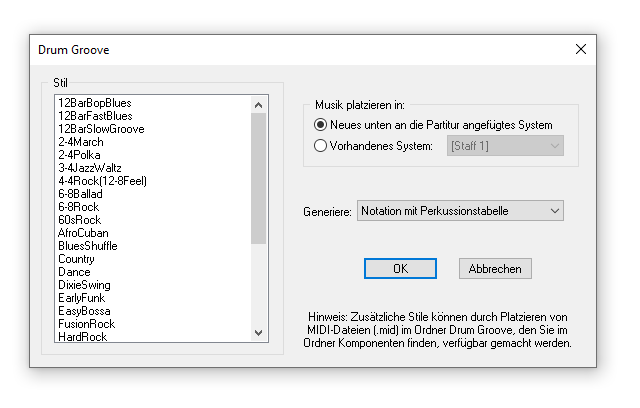
Wie Sie dahin kommen
- Wählen Sie mit dem Anwahl-Werkzeug
 einen Bereich an.
einen Bereich an. - Wählen Sie dann Plug-Ins > Partitur und Arrangement > Drum Groove.
Was es bewirkt
Mit dem Plug-In „Drum Groove“ können Sie in das Dokument eine Perkussionsstimme mit einem von vielen verschiedenen Rhythmen oder „Drum Grooves“ anlegen. Diese Drum Grooves enthalten Perkussionsnotation mit einem zugehörigen Perkussionslayout.
Noteman sagt: Sie finden den Ordner Drum Groove unter MakeMusic/Finale/Plugin-Komponenten (und NICHT im Ordner Komponenten, wie es in der leider unveränderlichen Dialogbox angegeben ist. In Finale-Installation (Details) finden Sie den vollständigen Pfad.
- Stil. Wählen Sie aus dieser Liste den Stil des Drum Grooves, den Sie im Dokument hinzufügen möchten. Der Drum Groove sollte zum Tempo und der Taktart des Stückes passen. „JazzWaltz“ sollten Sie z. B. bei einem Stück im 3/4-Takt anwenden. Sollte der angewählte Bereich der Partitur länger sein als der Drum Groove, wird dieser bis zum Ende des angewählten Bereichs wiederholt. Jeder Stil in dieser Liste entspricht einer MIDI-Datei im Ordner „Drum Groove“ (zu finden auf der Festplatte im Ordner „Plugin-Komponenten“. Wie in der Dialogbox bereits angemerkt, können Sie diese Liste mit Hilfe von MIDI-Dateien erweitern, die Sie in den Ordner „Drum Groove“ legen. Diese MIDI-Dateien müssen eine Perkussionsspur enthalten (auf MIDI-Kanal 10). Deren Dateiname erscheint in der Liste „Stil“. Finale verwendet die MIDI-Daten auf Kanal 10 für den Drum Groove.
Das Plug-In „Drum Groove“ liest MIDI-Daten nur auf Kanal 10. Sollte eine MIDI-Datei die Perkussionsstimme auf einem anderen Kanal als 10 enthalten, öffnen Sie die Datei in Finale (oder einem anderen Programm zur Bearbeitung von MIDI-Dateien), und ändern Sie das Notensystem (die Spur) mit der Perkussionsstimme auf Kanal 10.
- Neues unten an die Partitur angefügtes System • Vorhandenes System. Wählen Sie „Neues unten an die Partitur angefügtes System“, um den Drum Groove in ein neues Notensystem zu schreiben, das automatisch unten an der Partitur angefügt wird. Wählen Sie „Vorhandenes System“ und dann aus dem Einblendmenü das Notensystem, um den Drum Groove in ein vorhandenes Notensystem zu schreiben.
- Generiere: Notation mit Perkussionslayout • Normale Notation • Strich-Notation. Wählen Sie „Notation mit Perkussionslayout“, um die Noten mit Hilfe des Perkussionslayouts, die jedem Perkussionsinstrument einen spezifischen Notenkopf und eine Position im Notensystem zuweist, darzustellen. Weitere Informationen dazu finden Sie unter Perkussion. Wählen Sie „Normale Notation“, um den Drum Groove in normaler Notation hinzuzufügen. In diesem Fall erscheint die Notation entsprechend den MIDI-Notennummern. Wählen Sie „Strich-Notation“, um den Drum Groove in der Partitur in Form von Strichen darzustellen. Wenn Sie diese Option wählen, verwendet das gesamte Notensystem mit dem Drum Groove das Notensystemattribut Strich-Notation. Siehe Abbreviaturen (Dialogbox). Wenn Sie Strich-Notation (oder normale Notation) nur innerhalb eines Bereichs in einem Notensystem einsetzen möchten, verwenden Sie dafür einen Notensystemstil.
- OK • Abbrechen. Klicken Sie „OK“, um dem Dokument entsprechend den gewählten Einstellungen einen Drum Groove hinzuzufügen. Klicken Sie „Abbrechen“, um zum Dokument zurückzukehren, ohne einen Drum Groove zu erzeugen.

